Nguyên nhân laptop bị lỗi Win và 7 cách khắc phục nhanh
Nguyên nhân laptop bị lỗi Win và 7 cách khắc phục nhanh
Laptop lỗi Win khiến cho công việc trên máy tính của bạn bị gián đoạn. Từ đó ảnh hưởng đến hiệu suất học tập, làm việc. Vậy, dấu hiệu cho thấy laptop bị lỗi Win là gì? Tại sao laptop bị lỗi Win và cách xử lý thế nào? Mời bạn đọc tìm hiểu chi tiết trong bài viết sau.
Laptop bị lỗi Win là gì? Có nghiêm trọng không?
Bỗng một ngày máy tính của bạn khởi động rất chậm, hoặc màn hình tự động chuyển đen hoặc chuyển xanh. Lúc này, bạn không thể thực hiện bất kỳ thao tác nào trên nền, dù là bằng chuột hay bàn phím. Đó là dấu hiệu giúp bạn nhận biết laptop của mình bị lỗi Win.
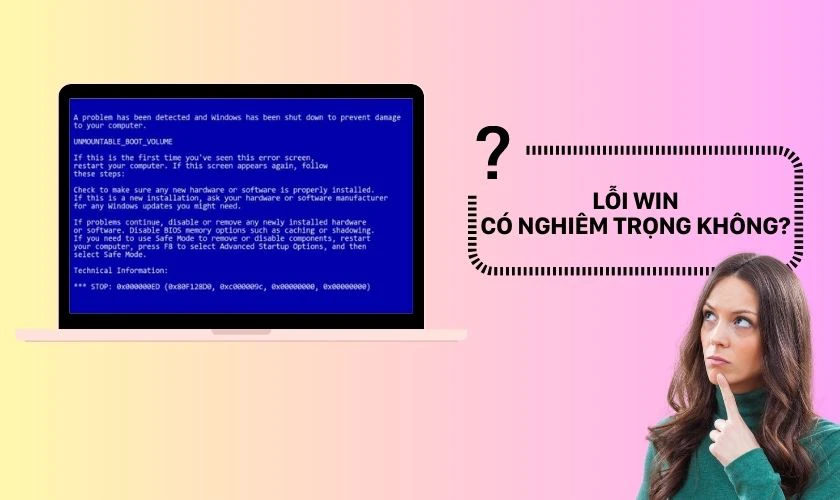
Laptop bị lỗi Win là một vấn đề hư hỏng hết sức nghiêm trọng mà không người dùng nào mong muốn. Vì nó khiến máy không thể khởi động và hoạt động như bình thường.
Tổng hợp các trường hợp laptop bị lỗi Win thường gặp nhất
Nếu muốn nhận biết laptop của mình có phải bị lỗi hệ điều hành không, các bạn có thể dựa vào những biểu hiện cơ bản sau:
Laptop liên tục khởi động lặp lại
Nếu máy tính tự động khởi động lại nhiều lần dù bạn không thao tác thì khả năng cao thiết bị đang bị lỗi hệ thống.
Máy tính bị treo đột ngột
Một trong những dấu hiệu laptop bị lỗi Win là đột ngột bị đứng, tắt nguồn hoặc tự tắt tự mở. Và bạn không thể thực hiện bất kỳ thao tác nào trên màn hình máy tính.
Laptop bị lỗi Windows Failed to Start
Một số người dùng gặp tình trạng màn hình laptop hiển thị Windows Failed to Start. Đây là lệnh thông báo chặn người dùng khởi động máy tính một cách bình thường.
Laptop báo lỗi Windows boot manager
Tương tự Windows Failed to Start, Windows boot manager cũng là một cách laptop thông báo cho người dùng rằng thiết bị bị lỗi Win. Theo đó, người dùng không thể tương tác được với máy nếu không thực hiện sửa lỗi hệ thống.
Màn hình báo lỗi “An Error Has Occurred In The Script On This Page…”
Nếu người dùng đang thao tác bình thường trên laptop nhưng màn hình xuất hiện dòng chữ “An Error Has Occurred In The Script On This Page…” thì có khả năng máy bị lỗi. Cụ thể hơn là lỗi liên quan đến trình duyệt Internet Explorer không còn tương thích với hệ điều hành nữa.
Lỗi “RunDll”
Lỗi “RunDll” khá thường gặp trên các laptop không thường xuyên cập nhật phiên bản hệ điều hành mới nhất. Từ đó, máy không có đủ khả năng chống lại virus từ file nén, tệp, hình ảnh, app… tải về từ Internet.
Trình duyệt Internet Explorer không mở được hoặc bị lỗi
Internet Explorer là một trình duyệt web không thể thiếu với hầu hết các dòng laptop. Bỗng nhiên, máy xuất hiện lỗi laptop không kết nối được Wifi Win 10, Win XP… hoặc mở được nhưng thông báo lỗi. Lúc này, có thể là laptop bị lỗi Win và phiên bản Internet Explorer hiện tại không phù hợp nữa.
Một số dấu hiệu khi laptop bị lỗi Win khác
Ngoài các biểu hiện thường gặp kể trên, còn rất nhiều dấu hiệu giúp bạn nhận biết laptop của mình có bị lỗi Win hay không là:
- Máy tính lỗi Windows resume loader.
- Máy tính Win 10 bị lỗi automatic repair.
- Máy tính báo lỗi Windows detected a hard disk problem.
- Máy tính bị lỗi Windows error recovery.
- Máy tính bị lỗi màn hình đen.
- Máy tính bị lỗi màn hình xanh.
- Máy tính hoạt động chậm.
- Máy tính không phản hồi thao tác người dùng.
- Máy tính báo lỗi Windows Encountered An Error Accessing The System Registry…
- Máy tính vẫn nghe tiếng khởi động nhưng màn hình tối đen.

Laptop bị lỗi Win gây ra rất nhiều vấn đề khó chịu cho người dùng. Vì vậy, các bạn cần nhanh chóng tìm ra nguyên nhân chính xác càng sớm càng tốt để có cách xử lý thích hợp nhất.
Nguyên nhân laptop bị lỗi Win không thể khởi động thành công
Dưới đây là những lý do khiến máy tính của bạn gặp phải lỗi nghiêm trọng về hệ điều hành:
Driver không tương thích: Driver là cổng kết nối người dùng với thiết bị. Nếu driver bị hư hỏng hoặc không tương thích với cấu hình laptop thì chắc chắn người dùng sẽ gặp những lỗi khó chịu như trên.
Phần mềm không tương thích: Trong lúc dùng laptop, người dùng chắc chắn cần tải về app phục vụ học tập, công việc bên cạnh những ứng dụng cơ bản như Word, Excel… Và một vài phần mềm không thích hợp với hệ điều hành của laptop, gây vấn đề Win bị lỗi.
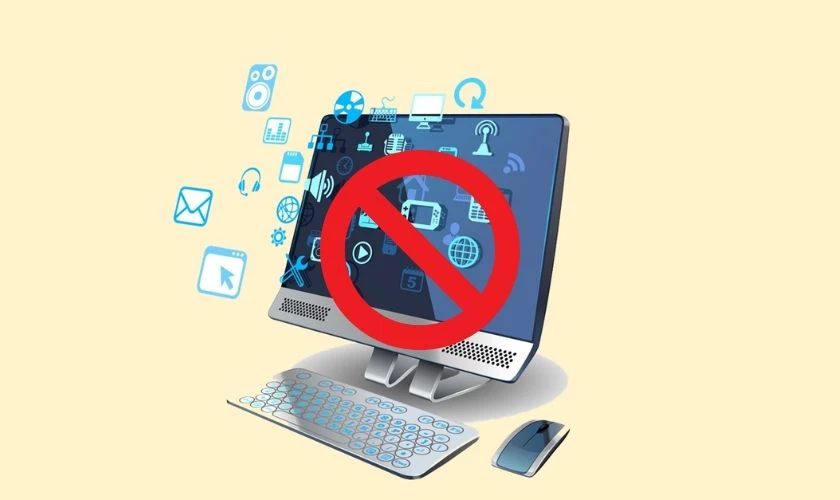
Một bộ phận phần cứng nào đó bị lỗi hoặc không tương thích: Nhiều người dùng nâng cấp máy đã lắp thêm RAM, cổng kết nối, ổ cứng… Nếu những linh kiện đó không phù hợp với cấu hình máy hiện tại có thể gây ra lỗi Win.
Phần mềm chưa được cập nhật: Liên tục cập nhật hệ điều hành mới nhất giúp xử lý các lỗi khó chịu ở phiên bản hiện tại. Chẳng hạn, máy bị giật lag, không tương thích với những app mới, không cho phép kết nối Internet… Nếu người dùng không thực hiện thao tác đó thì có khả năng laptop sẽ lỗi Win.

Máy bị nhiễm virus: Trong quá trình sử dụng, người dùng có thể tải về ứng dụng, hình ảnh, video… từ mạng Internet không rõ nguồn gốc. Nếu máy tính không cài đặt phần mềm diệt virus thì có khả năng virus theo đó xâm nhập vào máy.
Xem thêm: Máy tính chạy chậm vì Ổ C bị đầy? Xem ngay cách giải phóng dung lượng cực nhanh.
Tổng hợp 7 cách xử lý hiệu quả khi laptop bị lỗi Windows
Một số tình trạng hư hỏng laptop do hệ điều hành Windows gặp vấn đề có thể khắc phục tại nhà. Dưới đây là các giải pháp hữu ích cho bạn tham khảo.
Khởi động lại máy
Đây là thao tác quen thuộc mà nhiều người dùng áp dụng mỗi khi laptop xuất hiện lỗi bất kỳ. Tương tự, khi máy bị lỗi Win, người dùng hoàn toàn có thể khắc phục bằng cách khởi động lại bằng lệnh Restart.
Trong trường hợp không thể thao tác bằng chuột thì bạn cân nhắc sử dụng tổ hợp phím. Cụ thể:
Cách 1: Bạn nhấn Windows + Ctrl + Shift + B trong vài giây đến khi màn hình tắt và tự khởi động lại là được.
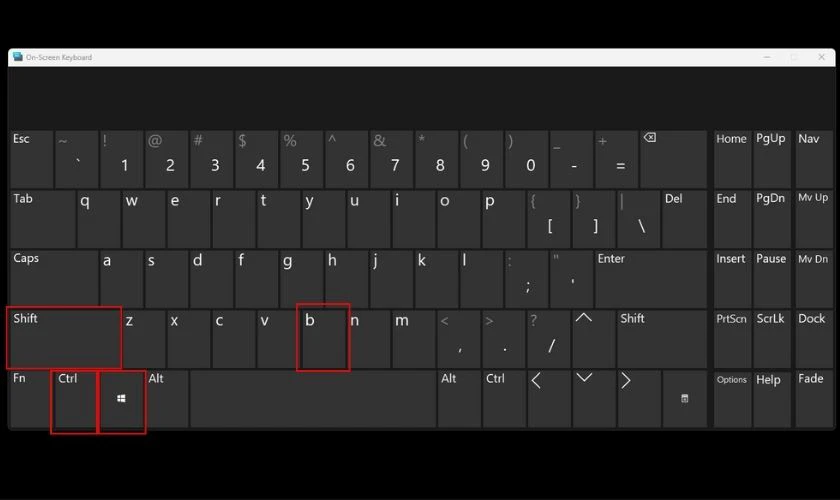
Cách 2: Nhấn giữ nút nguồn trong vài giây để tắt nguồn máy. Tiếp theo nhấn lại nút nguồn để khởi động lại máy tính.

Bạn có thể thử một trong bốn cách trên nhằm khởi động lại máy nhanh chóng. Tuy nhiên, chỉ sử dụng trong trường hợp bắt buộc để hạn chế ảnh hưởng tiêu cực đến phần mềm.
Check lại nguồn điện và sạc của máy tính
Bạn hãy kiểm tra dây sạc, phích cắm, cổng kết nối… của máy tính và nguồn điện nạp sạc. Điều này giúp loại bỏ nguyên do laptop tắt nguồn đột ngột hoặc tự khởi động lại là vì nguồn điện.
Nếu phát hiện dây điện bị đứt, gãy, ăn mòn… thì bạn nhanh chóng mang đến trung tâm sửa laptop uy tín để xử lý hoặc mua ngay dây sạc mới.
Kiểm tra và rút USB, thẻ nhớ khỏi laptop bị lỗi Win
Những thiết bị phần cứng bên ngoài như USB, tai nghe, thẻ nhớ máy in, máy quét, loa… có thể là nguyên nhân khiến máy tính bị lỗi hệ thống. Do vậy, bạn hãy ngắt kết nối toàn bộ thiết bị ngoài khỏi laptop và khởi động lại để xử lý nhanh chóng lỗi Win.
Kiểm tra, gỡ bỏ RAM, ổ đĩa và ổ cứng
Tương tự, RAM, ổ đĩa và ổ cứng bổ sung cũng có khả năng gây ra vấn đề về hệ thống máy tính. Vì thế, bạn hãy kiểm tra thử máy tính có tương thích với các linh kiện đó không và thực hiện gỡ bỏ rồi khởi động lại.
Vô hiệu hóa phần mềm khởi động cùng Windows và hệ thống
Chuyển laptop về chế độ an toàn (Safe Mode) giúp người dùng copy dữ liệu, gỡ bỏ phần mềm lạ, diệt virus và thiết lập lại hệ điều hành nhanh chóng Windows. Cách bật chế độ Safe Mode như sau:
Đối với Windows XP, Windows 7: Bạn nhấn phím F8 liên tục để laptop vào chế độ an toàn.
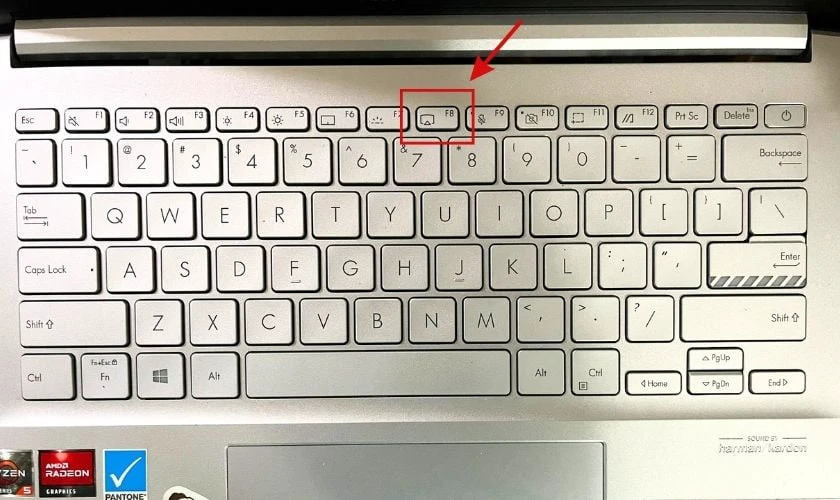
Đối với Windows 8/8.1/10/11:
Bước 1: Mở hộp thoại Run bằng lệnh Windows + R. Sau đó nhập dòng lệnh msconfig ở mục Open và nhấn Enter (hoặc chọn OK).
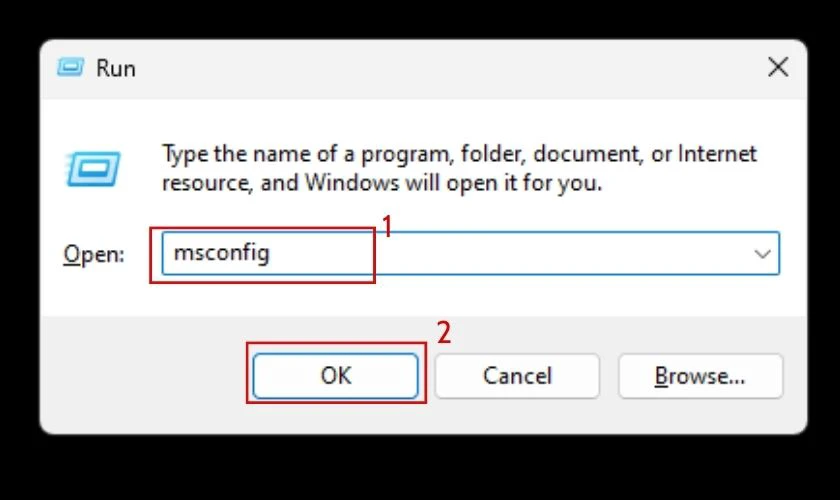
Bước 2: Tại cửa sổ System Configuration, bạn mở tab Services. Nhấn chọn lệnh Hide all Microsoft services để tắt tất cả dịch vụ Microsoft đang sử dụng và xác nhận lệnh bằng nút Apply.
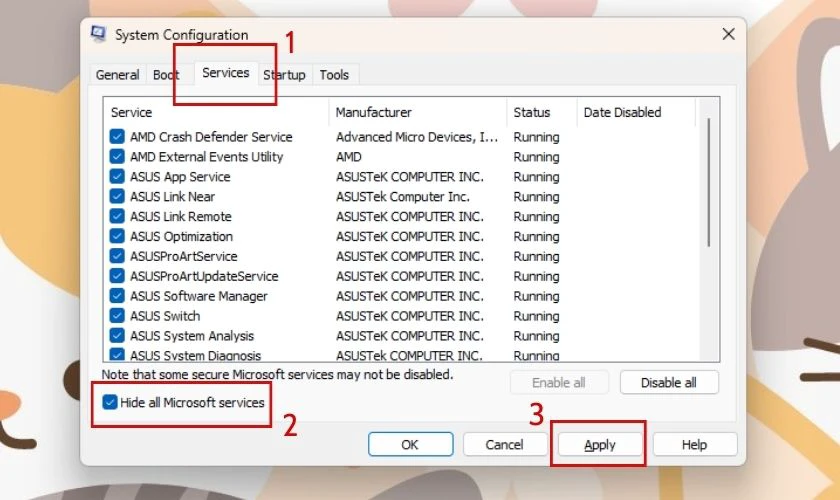
Bước 3: Sau đó, chuyển sang mục Startup và chọn Open Task Manager.
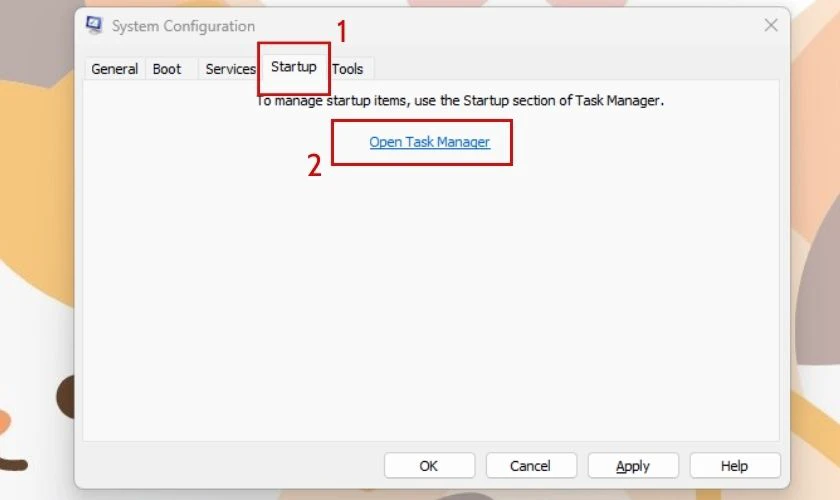
Bước 4: Lúc này, màn hình hiển thị tất cả ứng dụng đang chạy trên hệ điều hành. Bạn nhấp chuột chọn app muốn tắt cùng Windows và nhấn Disable là được.
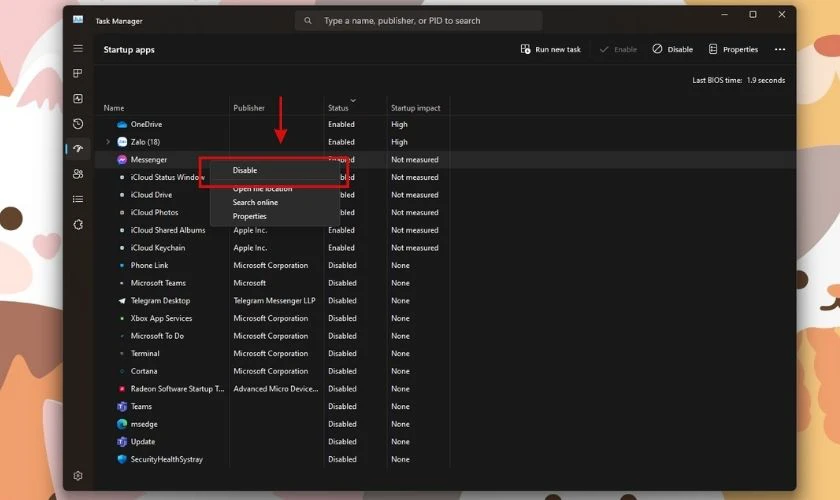
Một số trường hợp “khó nhằn” xuất hiện khi bạn yêu cầu máy tính mở lệnh Safe Mode nhưng không thể khởi động lại được. Lúc này, giải pháp tốt nhất là đưa thiết bị đến trung tâm sửa chữa cài đặt lại Win.
Sử dụng tính năng Last Known Good Configuration
Last Known Good Configuration là một trong những chế độ bảo vệ an toàn cho máy tính. Chế độ này tạo điều kiện cho người dùng truy cập vào laptop nhanh chóng mà không sử dụng bất kỳ phần mềm thứ 3 nào. Còn hệ điều hành thì chỉ lưu trữ file, driver căn bản nhất, nhằm tối ưu hóa dung lượng.
Cách thực hiện như sau:
Bước 1: Bạn nhấn giữ phím Shift trên bàn phím và chọn lệnh Restart trên màn hình để đưa laptop vào chế độ Safe Mode. Sau đó sử dụng các phím mũi tên lên - xuống di chuyển đến mục Safe Mode.
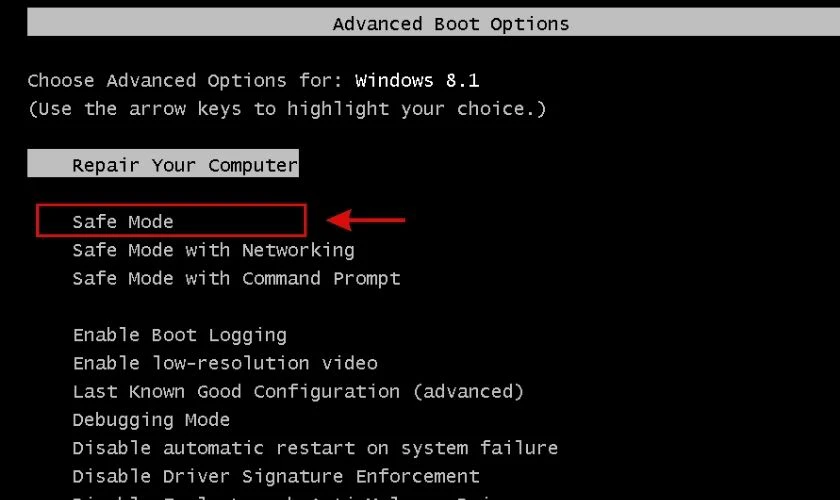
Bước 2: Chọn tiếp dòng Last Known Good Configuration (Advanced) trên màn hình và nhấn Enter.
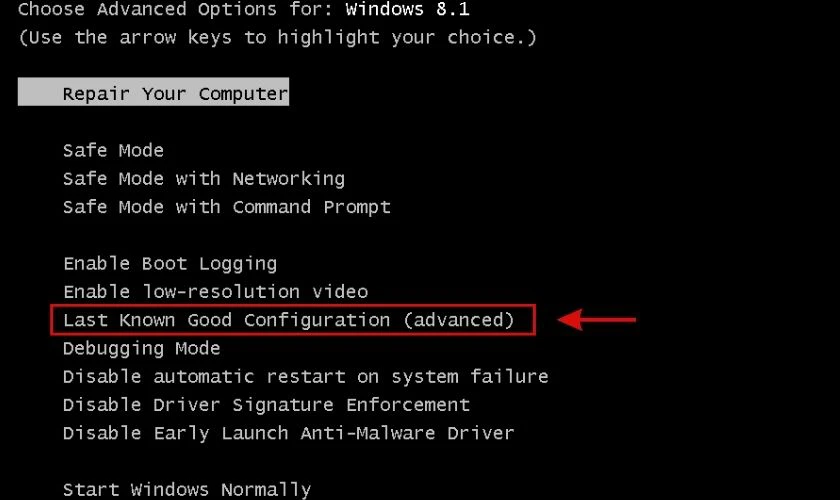
Khi thực hiện xong lệnh Last Known Good Configuration, laptop sẽ tự động khởi động lại và bạn có thể sử dụng như bình thường.
Cài lại Windows mới cho laptop
Nếu tự mình xử lý bằng tất cả các giải pháp bên trên nhưng vẫn không hiệu quả thì hãy chủ động cài đặt lại Win cho laptop của mình. Đây là hướng giải quyết cuối cùng, bảo đảm giải quyết triệt để được lỗi này.
Theo đó, sau khi sao lưu toàn bộ dữ liệu cá nhân, bạn thực hiện theo một trong các cách sau:
Cách 1: Chọn chế độ phục hồi có sẵn từ nhà sản xuất sửa lỗi Win trên laptop
Mỗi dòng máy sẽ có phím/tổ hợp phím khôi phục cài đặt gốc khác nhau. Cụ thể:
- Laptop Acer: Alt + F10.
- Laptop Asus: F9.
- Laptop Dell/Alienware: F8.
- Laptop HP: F11.
- Laptop Lenovo: F11.
- Laptop MSI: F3.
- Laptop Samsung: F4.
- Laptop Sony: F10.
Cách 2: Sử dụng đĩa phục hồi nhà sản xuất cung cấp sửa lỗi Win trên laptop
Khi mua laptop fullbox, nhà sản xuất gửi kèm trong hộp một đĩa Windows bản quyền theo từng máy. Cách làm như sau:
Bước 1: Cho đĩa vào ổ DVD của máy tính.
Bước 2: Khởi động lại máy tính bằng tổ hợp Windows + D hoặc Alt + F4 và xác nhận lệnh khởi động từ đĩa CD.

Bước 3: Đợi máy tính khởi động lại. Tiếp theo, bạn chọn lệnh Troubleshooting/Computer recovery và làm theo hướng dẫn là được.
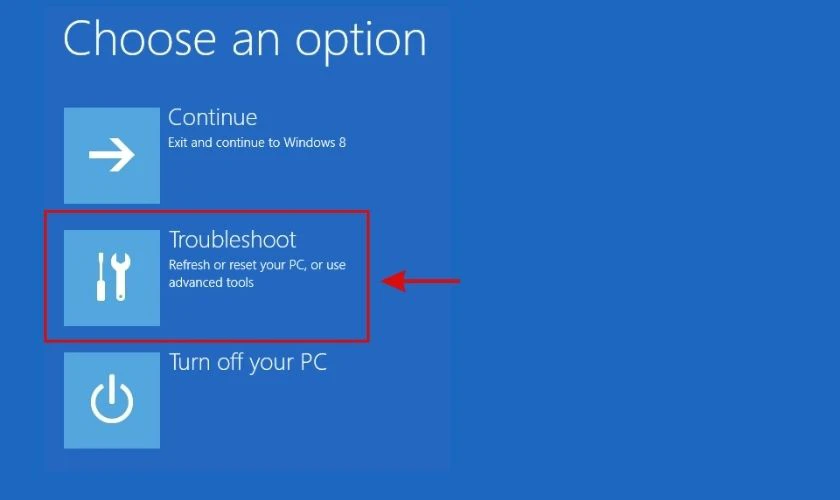
Máy tính sẽ tự động tìm lỗi và xử lý lỗi trong thời gian sớm nhất. Bạn chỉ cần đợi và xác nhận đồng ý là được.
Cách 3: Tận dụng tính năng phục hồi của máy tính sửa lỗi Win trên laptop
Trong mục Cài đặt của laptop có tính năng phục hồi cài đặt gốc để người dùng sử dụng khi cần thiết. Cách làm như sau:
Bước 1: Tại menu Start, bạn chọn Cài đặt (Settings).
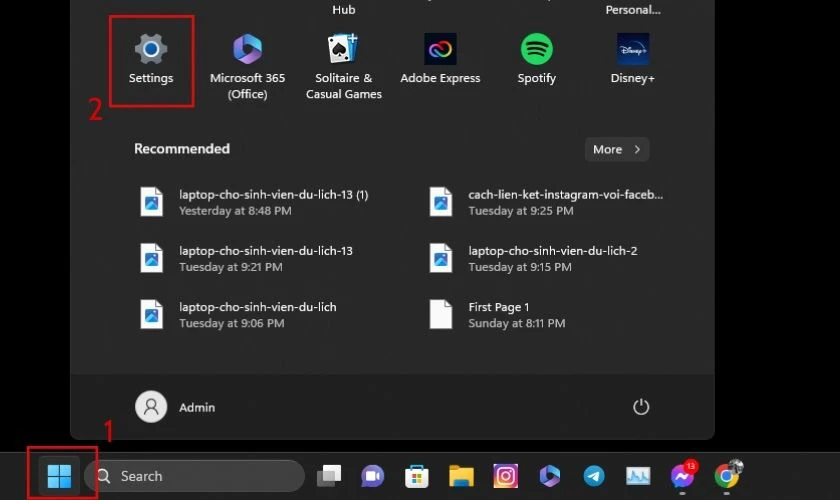
Bước 2: Trong mục Hệ thống (System), bạn lướt xuống phía dưới và chọn Phục hồi (Recovery).
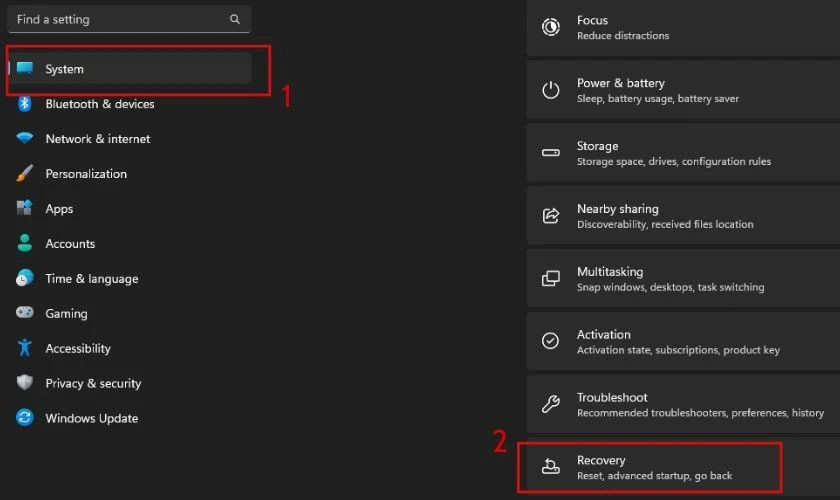
Bước 3: Chọn tiếp Đặt lại PC này (Reset PC).
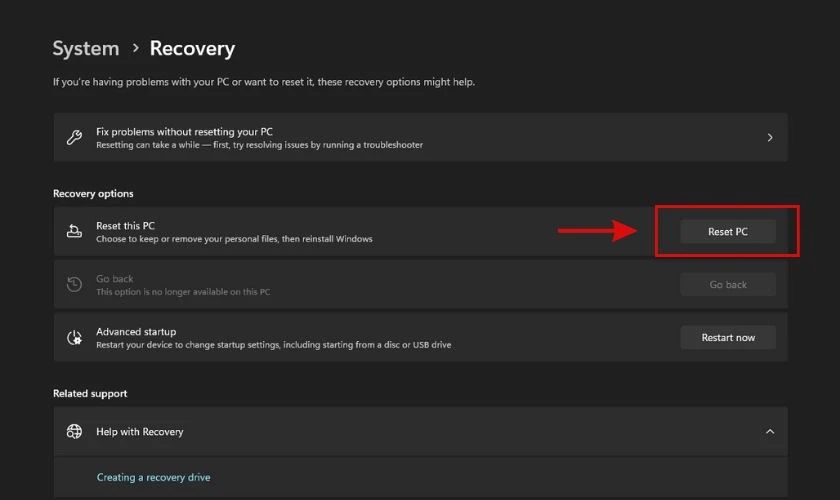
Bước 4: Đợi laptop tự động khôi phục lại từ đầu là xong.
Màn hình laptop MSI bị chảy mực, loang màu, nứt vỡ khiến việc sử dụng gặp nhiều khó khăn? Đừng lo, hãy đến Điện Thoại Vui để thay màn hình laptop MSI lấy ngay trong ngày, hiển thị sáng đẹp như mới!
Sửa laptop bị lỗi Win chuyên nghiệp, uy tín tại Điện Thoại Vui
Muốn biết chính xác nguyên nhân khiến laptop bị lỗi Win cách tốt nhất là bạn mang thiết bị đến trung tâm sửa chữa uy tín. Điển hình như Điện Thoại Vui - Hệ thống sửa chữa laptop nhanh chóng với hơn 30 chi nhánh khắp TP.HCM, Hà Nội, Đà Nẵng…

Tại đây, nhân viên kỹ thuật có chuyên môn cao và nhiều năm kinh nghiệm trong nghề hỗ trợ kiểm tra lỗi nhiệt tình. Trong trường hợp bắt buộc cài lại Win, nhân viên tiến hành cài đặt trong phút chốc. Thông thường mất khoảng 30 - 60 phút và không phát sinh lỗi không mong muốn.
Đặc biệt, Điện Thoại Vui nhận cài đặt Ưin hoàn toàn miễn phí.
Một số câu hỏi thắc mắc khi laptop bị lỗi Win
Liên quan đến việc laptop bị lỗi hệ điều hành, nhiều người dùng còn thắc mắc rằng:
Có bắt buộc phải cài lại Win khi laptop bị lỗi không?
Khách hàng có thể tự mình khắc phục tại nhà với những giải pháp hữu ích được giới thiệu bên trên. Tuy nhiên, bạn cần phải xác định chính xác nguyên do của vấn đề. Từ đó xử lý nhanh chóng và kịp thời.
Có nên tự cài lại Windows mới cho laptop không?
Hầu hết người dùng muốn tự cài đặt Win tại nhà để tiết kiệm chi phí. Thế nhưng, nếu không làm đúng cách, mua phải bản quyền Win lậu thì tình trạng hư hỏng sẽ nghiêm trọng hơn.
Chính vì thế, lời khuyên tốt nhất cho bạn là mang thiết bị đến trung tâm sửa chữa tin cậy.
Laptop bị lỗi Win cài lại có mất dữ liệu không?
Câu trả lời là CÓ. Bởi, quá trình cài lại hệ điều hành Windows thường tác động trực tiếp đến ổ đĩa C, dữ liệu nằm ngoài Desktop, các thư mục Download, Document, Picture,…
Vậy nên, trước khi cài đặt Win mới, bạn hãy chủ động sao lưu dữ liệu sang thư mục khác hoặc chuyển lên Drive.
Kết luận
Trên đây là những dấu hiệu cho thấy laptop bị lỗi Win và cách khắc phục nhanh chóng tại nhà. Hy vọng sẽ giúp ích cho bạn trong việc xử lý sự cố từ Windows trên máy tính. Tuy nhiên, giải pháp tối ưu vẫn là mang thiết bị đến nơi nhận sửa chữa tin cậy, để nhân viên kỹ thuật kiểm tra và xử lý. Nếu cảm thấy nội dung hữu ích, bạn đừng quên nhấn chia sẻ cho bạn bè, người thân nhé!
Bạn đang đọc bài viết Nguyên nhân laptop bị lỗi Win và 7 cách khắc phục nhanh tại chuyên mục Lỗi thường gặp trên website Điện Thoại Vui.

Mình là Thảo, Mình có niềm yêu thích đặc biệt với những gì liên quan đến công nghệ. Những thay đổi, xu hướng với về công nghệ luôn là điều làm mình hứng thú, khám phá và muốn cập nhật đến mọi người. Hy vọng rằng với vốn kiến thức trong hơn 4 năm viết về công nghệ, những chia sẻ của mình sẽ hữu ích cho bạn. Trao đổi với mình điều bạn quan tâm ở đây nhé.





